ClockWorkModやTWRPを導入することで、Nexus7の現在の状態(アプリや設定など)をまるごとバックアップ/復元できたり、カスタムROMを導入できるようになります。
これからカスタムROMやカーネルの導入を考えている人は、今回の作業は必ず必要になります。
ブートローダーアンロックやカスタムリカバリ導入によって、メーカーの補償は一切きかなくなります。
また、作業中にデータが消えたり、Nexus7が起動しなくなってしまったとしても、当方では一切責任は負えません。
全て自己責任で作業を行ってください。
1.Nexus7のドライバインストール方法。を参考に、Nexus7 Toolkitをインストール後Nexus7のドライバをインストールしておく。
2.1の作業後、Nexus7のブートローダーアンロック(Bootloader Unlock)方法。を参考に、ブートローダーをアンロックしておく。
ブートローダーをアンロックすると、内部ストレージ内も含めて全てのデータが消去され、工場出荷状態になります。
必要なデータは、アンロック前に必ずバックアップしておいてください。
3.Nexus7のブートローダーを起動して、PCと接続しておく。
ボリュームダウンボタンと電源ボタンを同時に長押しすることでブートローダーが起動します。Nexus7の画面に倒れたドロイド君が表示されていれば、ブートローダー起動に成功しています。
4.ドライバインストールやブートローダーアンロックで使用したNexus7 Toolkitを起動しておく。
1.Nexus7 Toolkit起動後、まずはnoを入力してEnterキーを押す。
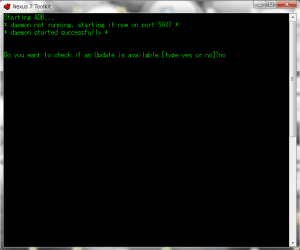
2.カスタムリカバリの導入は、「6.Flash Recovery[CWM Touch, TWRP Touch or Stock]」で行います。
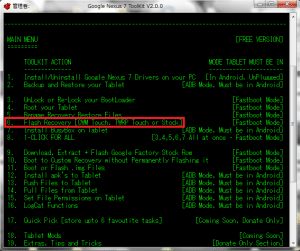
3.「Make your choice:」に「6」と入力して、Enterキーを押します。
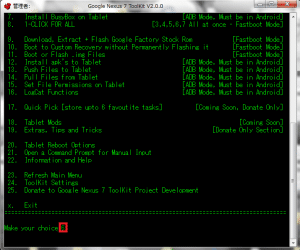
4.ClockWorkModを導入したい場合は「1」を、TWRPを導入したい場合は「2」を選びます。
私はGalaxy Nexus(SC-04D)でもTWRPを使っているので、2を選んで「Make your choice」に入力してEnterキーを押しました。
ちなみに、純正のリカバリに戻したい場合は「3」を選べば元に戻ります。
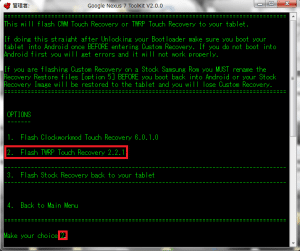
5.選んだリカバリに間違いがなければ、「Make your choice:」に「yes」と入力してEnterキーを押します。
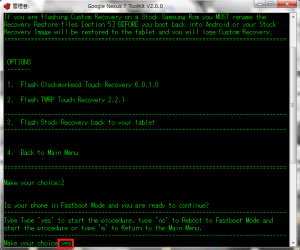
6.リカバリのインストールが始まるので、しばらく待ちます。
「Completed」と表示されれば、カスタムリカバリの導入は完了です。
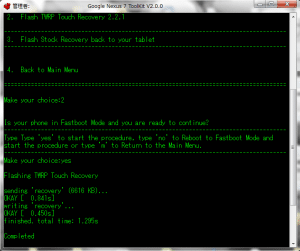
7.インストールが終わったら、Nexus7をリカバリモードで起動します。
リカバリモードの起動は、Nexus7のボリュームダウンボタンと電源ボタンを同時に長押ししてブートローダーを起動後、「Recovery」をボリュームアップまたはダウンボタンで選んで電源ボタンを押せばOKです。
または、すでにNexus7のRoot化済みの場合は、Quick Bootからリカバリモードに入るのが速いです。
私はいつもQuick Bootを使ってリカバリモードに入っています。
TWRPの場合は、キャプチャのような画面になれれば導入に成功しています。
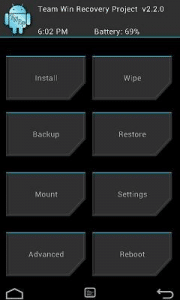
Nexus7にClockWorkModやTWRPのカスタムリカバリをインストールする方法は以上です。